-
win10主题一键设置方法教程
- 2017-02-18 15:00:00 来源:windows10系统之家 作者:爱win10
windows之家小编今天要来教大家win10主题一键设置,因为已经不止有一个人来找小编要win10主题设置的方法啦,所以小编都有些烦躁了,那么到底win10主题设置要怎么操作呢?下面小编就给大家带来win10主题一键设置方法教程哦。
【设置】=》【个性化】
或者右键菜单=》【个性化】
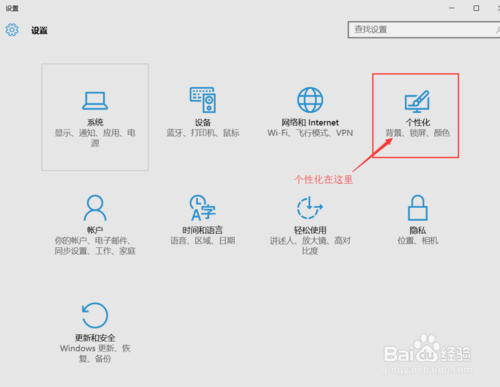
win10主题一键设置方法教程图1
【个性化】=》【主题】
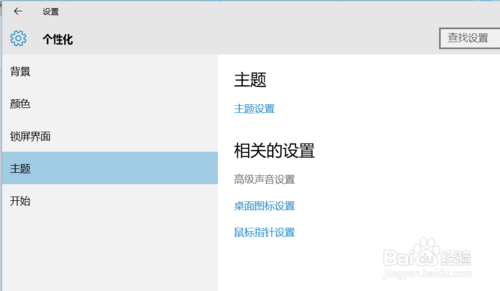
win10主题一键设置方法教程图2
【设置主题】
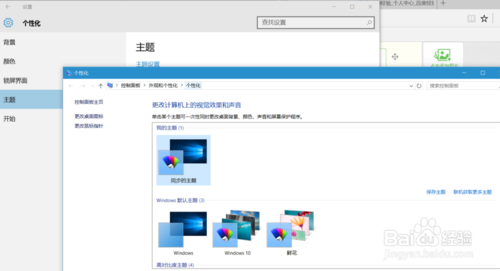
win10主题一键设置方法教程图3
【桌面图标设置】
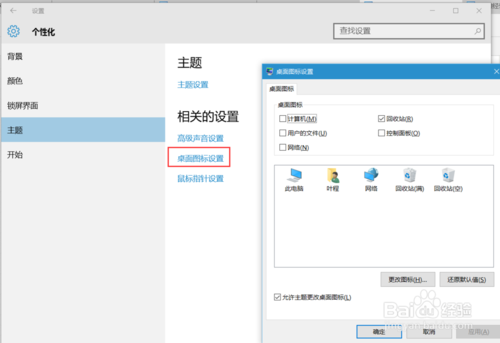
win10主题一键设置方法教程图4
【高级声音设置】
可以设置某个功能的音效
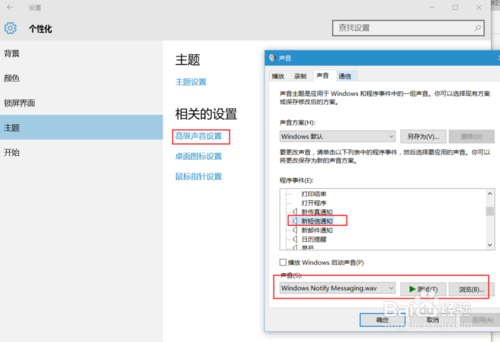
win10主题一键设置方法教程图5
这个可以设置“播放”,“录制”的设置
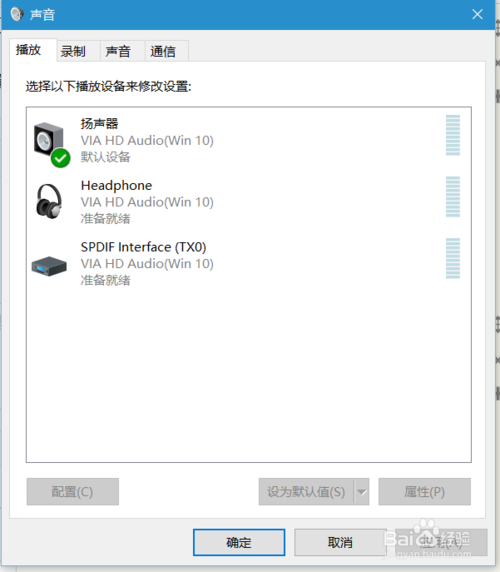
win10主题一键设置方法教程图6
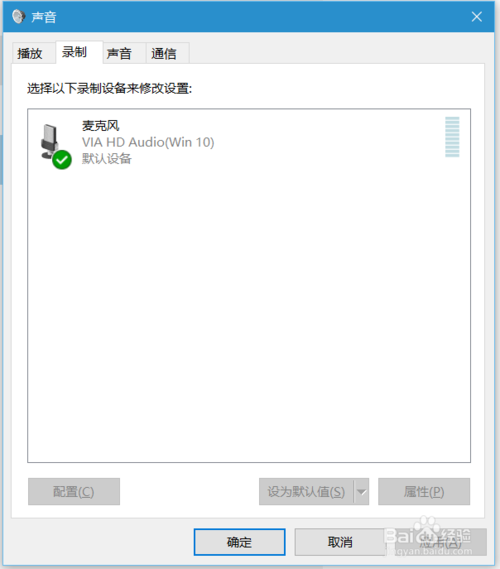
win10主题一键设置方法教程图7
【鼠标指针设置】
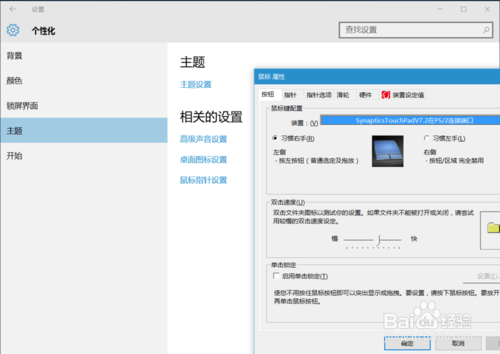
win10主题一键设置方法教程图8
主题界面有下载更多主题列表。
“联机获取更多主题”

win10主题一键设置方法教程图9
微软官方的主题下载界面
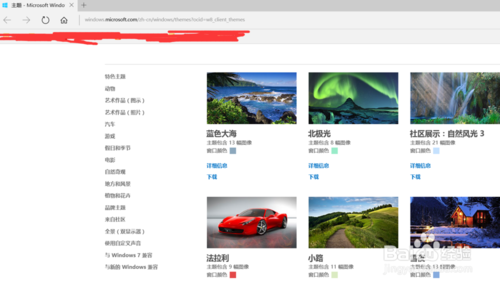
win10主题一键设置方法教程图10
还可以下载“语言包”和“全景图”
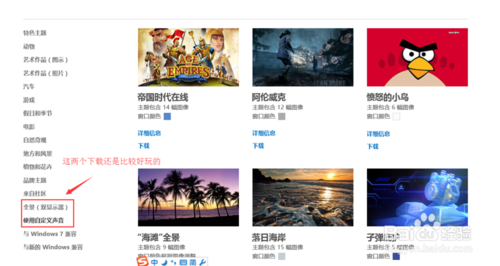
win10主题一键设置方法教程图11
至此win10主题一键设置方法教程就结束了,大家通过这篇教程是否都已经学会了win10主题设置呢?说实话这个方法可是小编辛辛苦苦整理出来的,就是为了帮助大家学会这个方法,大家说小编是不是一个好人?其实不是,小编是一个浪子。推荐阅读:制作启动光盘。
猜您喜欢
- 什么软件能一键重装系统呢?..2017-02-27
- 电脑快捷键使用大全,小编告诉你只需看..2017-11-06
- 金士顿u盘修复工具,小编告诉你如何使..2018-09-05
- 系统之家一键重装exe无法打开解决方法..2017-07-27
- 工具活动小编激密教您无线网卡怎么安..2017-09-18
- win7原版系统如何安装的教程..2022-01-11
相关推荐
- 图文详解win7打印机后台程序没有运行.. 2018-11-28
- Win8系统资源管理器右上方的按钮如何.. 2015-05-21
- 谈谈雨林木风win7系统音频服务未启动.. 2014-11-10
- 简单说明xlueops是什么? 2016-07-28
- 小编告诉你电脑恢复出厂设置.. 2017-09-28
- win10 32位雨林木风专业版系统下载.. 2016-11-13





 系统之家一键重装
系统之家一键重装
 小白重装win10
小白重装win10
 UltraISO软碟通v9内附注册码(虚拟光驱工具)
UltraISO软碟通v9内附注册码(虚拟光驱工具) 网站资源采集工具1.4.8.10绿色版(建站养站工具)
网站资源采集工具1.4.8.10绿色版(建站养站工具) 系统之家win8 32位专业版系统下载v1812
系统之家win8 32位专业版系统下载v1812 小白系统ghost win8 64位专业版下载v201802
小白系统ghost win8 64位专业版下载v201802 雨林木风win10系统下载64位专业版v201806
雨林木风win10系统下载64位专业版v201806 深度技术win10系统下载64位专业版v201705
深度技术win10系统下载64位专业版v201705 最新2014深度
最新2014深度 深度技术Ghos
深度技术Ghos Chrome Googl
Chrome Googl 八戒浏览器 v
八戒浏览器 v IE6.0 绿色便
IE6.0 绿色便 黑营扣扣军刀
黑营扣扣军刀 小米电台 v1.
小米电台 v1. 系统之家 Gho
系统之家 Gho 系统之家ghos
系统之家ghos 傲游浏览器(M
傲游浏览器(M PotPla<x>yer
PotPla<x>yer 粤公网安备 44130202001061号
粤公网安备 44130202001061号